飞书分享收集表的方法
时间:2023-10-02 08:46:09作者:极光下载站人气:251
很多小伙伴都喜欢将飞书软件作为自己的办公软件,因为在飞书软件中,我们可以给同事发送本地文档或是自己创建的在线文档,还可以在24小时内撤回自己发送的消息,功能十分的丰富。在使用飞书软件的过程中,有的小伙伴想要将自己创建的收集表进行分享,这时我们只需要在收集表的编辑页面中打开“分享表单”选项,然后将分享按钮打开,最后选择一种分享方式即可。有的小伙伴可能不清楚具体的操作方法,接下来小编就来和大家分享一下飞书分享收集表的方法。
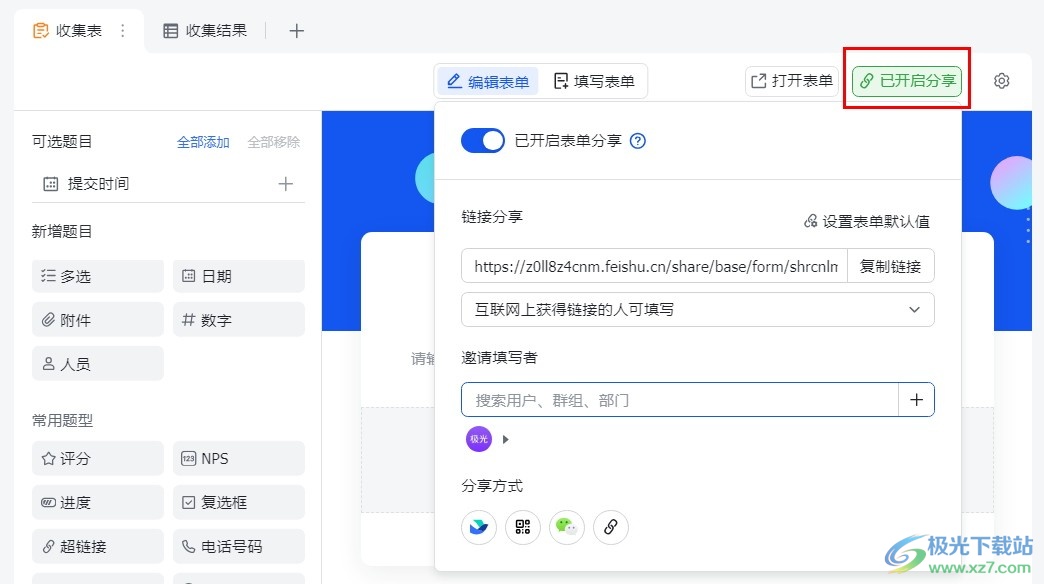
方法步骤
1、第一步,我们先打开电脑中的飞书软件,然后在软件页面左侧的列表中找到“多维表格”选项,点击打开该选项
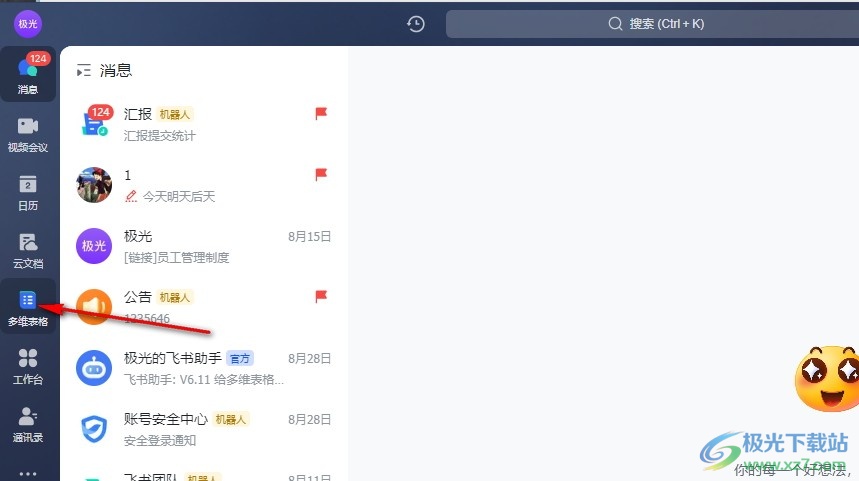
2、第二步,在多维表格页面中,我们找到需要分享的收集表,点击进入收集表的编辑页面
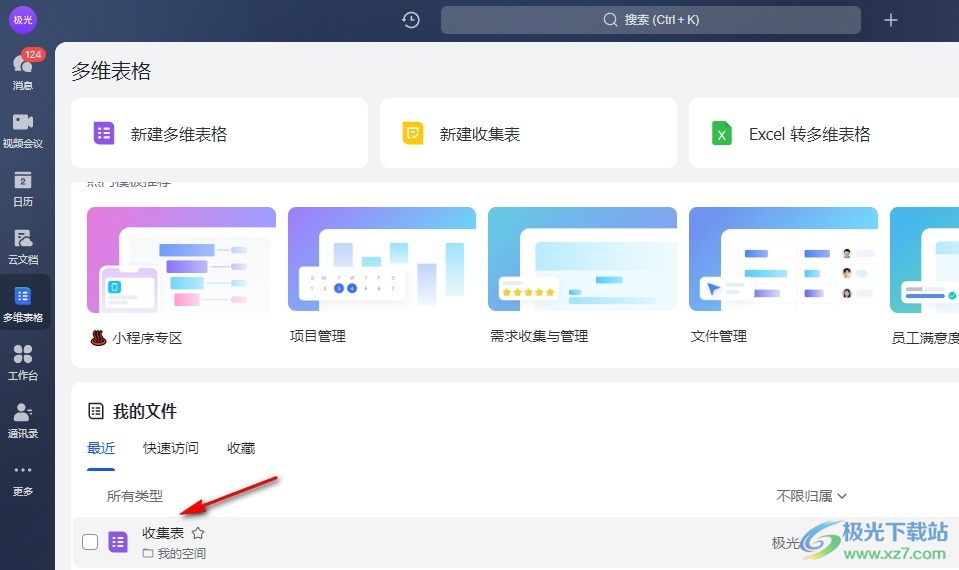
3、第三步,在收集表的编辑页面中,我们在工具栏中点击打开“分享表单”选项
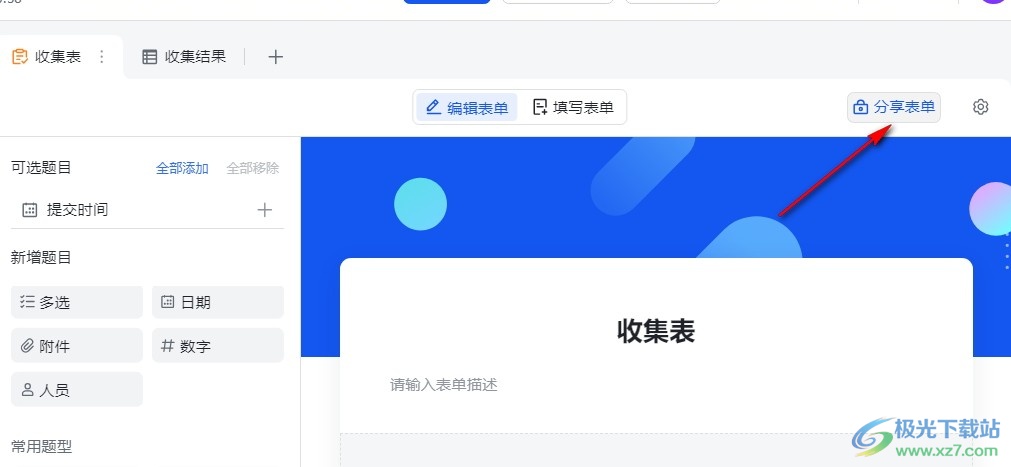
4、第四步,打开之后,我们在弹框中将表单分享的开关按钮点击打开
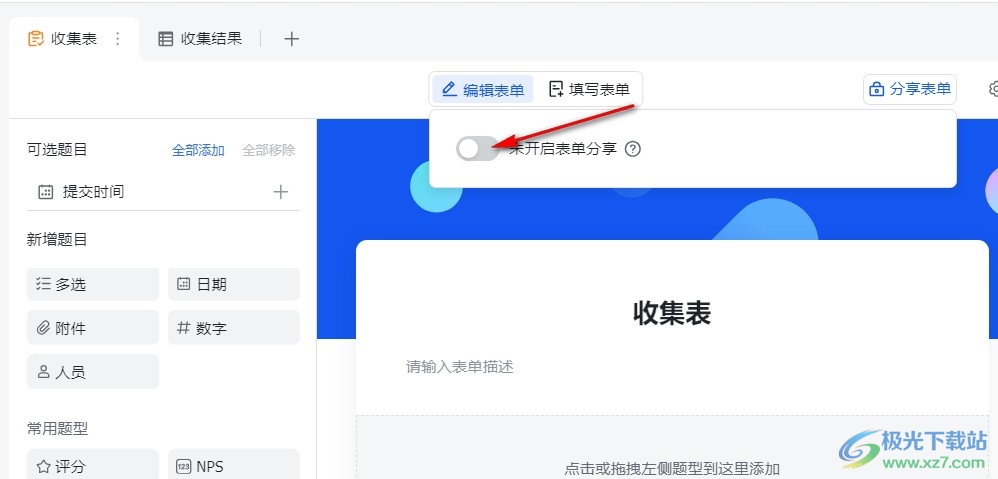
5、第五步,最后我们在分享页面中选择复制链接、邀请填写者或是飞书、二维码、微信等方式进行分享即可
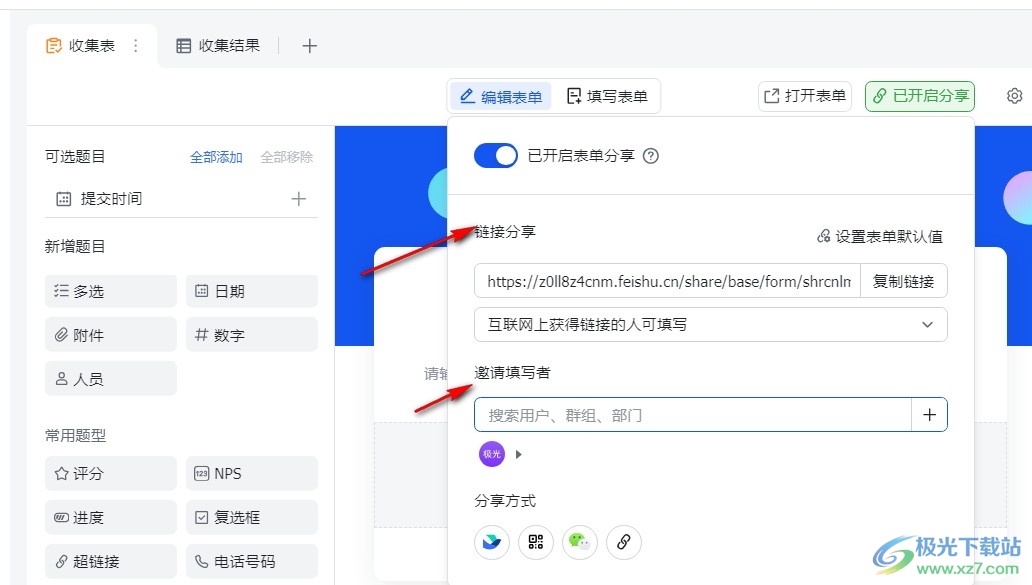
以上就是小编整理总结出的关于飞书分享收集表的方法,我们在飞书中打开一个收集表,接着在编辑页面中打开分享表单选项,然后在弹框中将开关按钮点击打开,接着在分享页面中选择一种方式进行分享即可,感兴趣的小伙伴快去试试吧。
[download]273332[/download]
相关推荐
相关下载
热门阅览
- 1百度网盘分享密码暴力破解方法,怎么破解百度网盘加密链接
- 2keyshot6破解安装步骤-keyshot6破解安装教程
- 3apktool手机版使用教程-apktool使用方法
- 4mac版steam怎么设置中文 steam mac版设置中文教程
- 5抖音推荐怎么设置页面?抖音推荐界面重新设置教程
- 6电脑怎么开启VT 如何开启VT的详细教程!
- 7掌上英雄联盟怎么注销账号?掌上英雄联盟怎么退出登录
- 8rar文件怎么打开?如何打开rar格式文件
- 9掌上wegame怎么查别人战绩?掌上wegame怎么看别人英雄联盟战绩
- 10qq邮箱格式怎么写?qq邮箱格式是什么样的以及注册英文邮箱的方法
- 11怎么安装会声会影x7?会声会影x7安装教程
- 12Word文档中轻松实现两行对齐?word文档两行文字怎么对齐?
网友评论